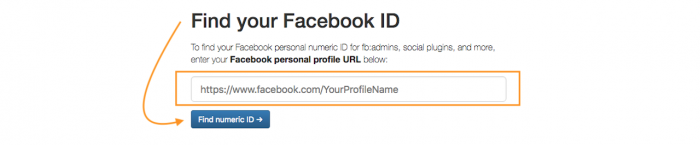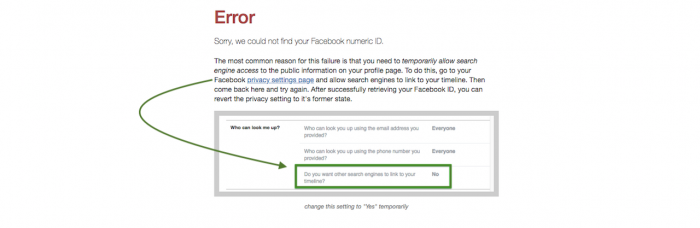Hay tres configuraciones básicas de privacidad en los grupos de Facebook : público, cerrado y secreto. Según ellos, el propietario del grupo decide quién puede unirse y qué puede ver la gente sobre ellos si buscan sus nombres o perfiles de miembros.
Facebook anuncia noticias para grupos: filtros, estadísticas y programación de publicaciones
El grupo público, como su nombre lo indica, es público. Cualquiera puede ver el grupo y solicitar membresía. Funciona de la misma manera con el grupo cerrado, excepto que en el grupo cerrado, solo los miembros actuales y los invitados pueden ver lo que se publicó en el feed del grupo. ¿Pero qué hay de los grupos secretos? En este caso, son realmente secretos. Solo los miembros e invitados pueden ver el grupo y solicitar unirse.
El siguiente consejo funciona tanto para grupos públicos como cerrados. Facebook se esconde del perfil, pero hace pública una URL que revela casi todos los grupos de los que alguien forma parte. Puede probar con el enlace de su perfil o un amigo, siga los pasos a continuación.
Al final, vea la tabla de lo que es visible cuando se trata de grupos de Facebook.
Cómo descubrir los grupos cerrados de Facebook de alguien
Buscar perfil ID de Facebook
- Vaya a findmyfbid.com , encuentra el número de identificación de los perfiles de Facebook;
- Ingrese la URL de su perfil de Facebook (o amigo) en el cuadro de texto;
- Haga clic en «Buscar ID numérico»;
- El sitio mostrará un número, guarde ese número.
Si no puede ver el número de identificación de Facebook
La razón más común para que aparezca este error es que usted (o el propietario del perfil) debe permitir el acceso del motor de búsqueda a la información pública en su página de perfil de Facebook. Para hacerlo, vaya a la página de configuración de privacidad y deje que los motores de búsqueda lo encuentren. Si la persona que posee el perfil no lo hace, desafortunadamente no se podrá rastrear con la identificación de Facebook.
Visita la URL pública del grupo de Facebook
- Ahora vaya a http://facebook.com/search/x/groups ;
- Reemplace la «X» con el número de identificación de Facebook del perfil en cuestión;
- Facebook abrirá una lista de todos los grupos de los que forma parte esta persona.
Sin embargo, recuerde que los grupos secretos no aparecen en esta búsqueda de perfil.
¿Cuáles son las configuraciones de privacidad para grupos?
¿El grupo cerrado aparece en el perfil? Si Vea estas y otras curiosidades en la tabla.
| Público | Cerrado | Secreto | |
| ¿Quién puede ver el grupo y solicitar membresía? | Cualquier persona | Cualquier persona | Miembros actuales y cualquier persona invitada por un miembro |
| ¿Quién puede ser agregado o invitado por un miembro? | Cualquiera que sea amigo del miembro o haya sido invitado por el miembro por correo electrónico | Cualquiera que sea amigo del miembro o haya sido invitado por el miembro por correo electrónico | Cualquiera que sea amigo del miembro o haya sido invitado por el miembro por correo electrónico |
| ¿Quién puede ver el nombre del grupo? | Cualquier persona | Cualquier persona | Miembros actuales o cualquier persona enviada por correo electrónico por el miembro |
| ¿Quién puede ver quién está en el grupo? | Cualquier persona | Cualquier persona | Miembros actuales |
| ¿Quién puede ver la descripción del grupo? | Cualquier persona | Cualquier persona | Miembros actuales y anteriores |
| ¿Quién puede ver la ubicación del grupo? | Cualquier persona | Cualquier persona | Miembros actuales y anteriores |
| ¿Quién puede ver qué miembros publican en el grupo? | Cualquier persona | Miembros actuales e invitados | Miembros actuales e invitados |
| ¿Quién puede encontrar el grupo en la búsqueda? | Cualquier persona | Cualquier persona | Miembros actuales |
| ¿Quién puede ver historias sobre el grupo en Facebook (por ejemplo, News Feed and Search)? | Cualquier persona | Miembros actuales e invitados | Miembros actuales e invitados |
Contenido Relacionado
[pt_view id=»3219a13i85″]